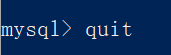Windows下载安装MySQL及相关配置教程
下载过程:
1、首先登陆官方网站进行下载:[https://dev.mysql.com/downloads/mysql/]
2、如图所示:step1:选择Windows版本;step2:点击下载

3、选择跳过注册账号,直接安装即可:
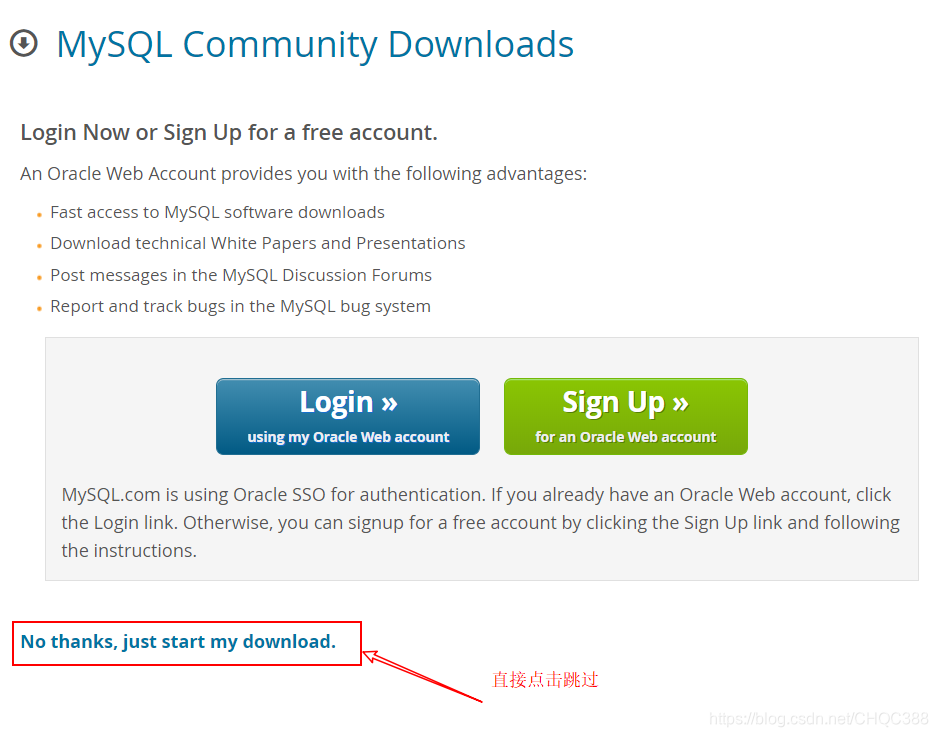
4、选择适当的路径进行保存,最后点击保存,等待下载完成。

5、将下载好的压缩文件解压,并且复制下载路径。
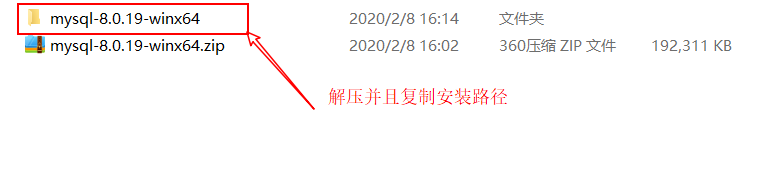
安装过程:
1、配置环境变量:
1)在桌面中找到我的电脑:

2)右键点击属性:

3)在左边选择点击高级系统设置:
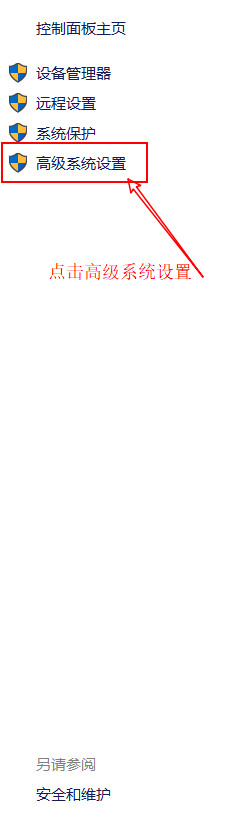
4)在下方点击环境变量:
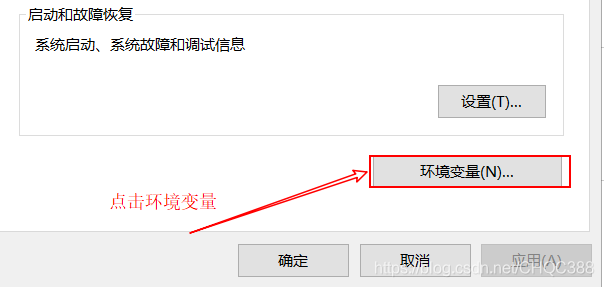
5)点击新建:

6)将变量名改为:MYSQL_HOME;变量值输入刚才复制的文件路径,点击确定即可:

7)配置Path路径:点击Path,然后点击编辑:
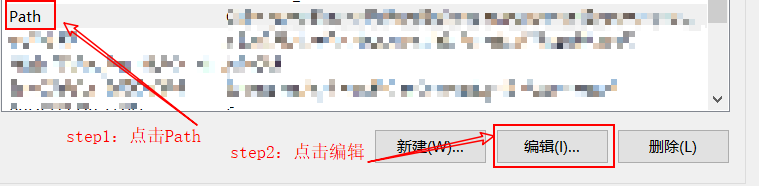
扫描二维码关注公众号,回复:
9504136 查看本文章


8)点击新建:
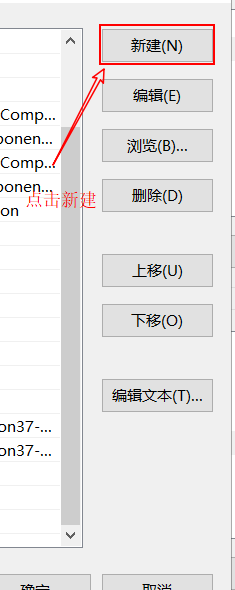
9)将内容改为%MYSQL_HOME%\bin,点击确定:

2、初始化MySQL相关配置:
1)初始化:使用管理员的方式打开命令行窗口(如果不使用管理员出现错误)

2)然后切换到安装MySQL文件路径,进入bin目录,在窗口中输入命令:mysqld -install;当看到service successfully installed 表示操作成功。

3)然后在输入命令行:mysqld --initalize-insecure:

成功之后会生成一个data文件夹:

4)启动MySQL服务:在命令行中输入:net start mysql;当看到MySQL服务已经启动成功表示完成。

5)登录MySQL:在命令行中输入:mysql -u root -p:初始密码为空,直接回车即可。

6)设置密码:在命令行中输入:set password for root@localhost = “密码”:""中的内容是密码。

7)退出MySQL:在命令行中输入:quit